Adja hozzá az energiagazdálkodási lehetőségek helyi menüjét a Windows 10 rendszerben
Ebben a cikkben látni fogjuk, hogyan adhatunk hasznos energiagazdálkodási lehetőségek helyi menüt az asztalhoz. Lehetővé teszi a különféle energiagazdálkodási lehetőségek gyors elérését és az aktuális energiagazdálkodási terv beállításainak módosítását. Gyorsabb, mintha megváltoztatná őket a Beállításokban vagy a klasszikus Vezérlőpulton.
Hirdetés
Az Energiagazdálkodási lehetőségek helyi menü a következő elemeket tartalmazza:
- Energiagazdálkodási lehetőségek.
- Erő és alvás.
- Szerkessze az aktuális energiatervet.
- Speciális energiaellátási lehetőségek.
- Válassza ki a bekapcsológombok működését.
Mindezek az opciók elérhetők a Beállításokban és a Vezérlőpulton, de sokkal gyorsabban érheti el őket a helyi menü parancsaival.

Alapértelmezés szerint a Windows 10 három energiasémával érkezik: nagy teljesítményű, kiegyensúlyozott és energiatakarékos. Ezeket a terveket úgy tervezték, hogy gyorsan átváltsanak egy csoport hardver és rendszer energiabeállításai között (például kijelző, alvó állapot stb.). Számítógépének további energiasémák is lehetnek, amelyeket a gyártó határoz meg. Ezek az energiabeállítások befolyásolják, hogy mennyi ideig bírja az akkumulátort, és mennyi energiát fogyaszt a számítógép. Lehetőség van ezeknek az energiasémának a testreszabására, de túl sok kattintásra van szükség ahhoz, hogy elérje őket. Az idő megtakarítása érdekében adjunk hozzá egy speciális Energiagazdálkodási lehetőségek helyi menüt.
Az Energiagazdálkodási lehetőségek helyi menü hozzáadása a Windows 10 rendszerben, csináld a következőt.
- Futtassa a Jegyzettömböt. Másolja ki és illessze be az alábbi beállításjegyzék-beállítás tartalmát egy új szövegfájlba.

Windows Registry Editor 5.00 verzió [HKEY_CLASSES_ROOT\DesktopBackground\Shell\PowerOptions] "Icon"="powercpl.dll, 0" "MUIVerb"="Energiaellátási lehetőségek" "Pozíció"="Alul" "SubCommands"="" [HKEY_CLASSES_ROOT\DesktopBackground\Shell\PowerOptions\Shell\01PowerOptions] "MUIVerb"="Energiaellátási beállítások" [HKEY_CLASSES_ROOT\DesktopBackground\Shell\PowerOptions\Shell\01PowerOptions\command] @="control /name Microsoft. PowerOptions" [HKEY_CLASSES_ROOT\DesktopBackground\Shell\PowerOptions\Shell\02Powerandsleep] "MUIVerb"="Tápellátás és alvás" "SettingsURI"="ms-settings: powersleep" [HKEY_CLASSES_ROOT\DesktopBackground\shell\PowerOptions\Shell\02Powerandsleep\command] "DelegateExecute"="{556FF0D6-A1EE-49E5-9FA4-90AE116AD744}" [HKEY_CLASSES_ROOT\DesktopBackground\Shell\PowerOptions\Shell\03Edit Currentplan] "MUIVerb"="Jelenlegi energiagazdálkodási terv szerkesztése" "CommandFlags"=dword: 00000020 [HKEY_CLASSES_ROOT\DesktopBackground\Shell\PowerOptions\Shell\03Editcurrentplan\command] @="control /name Microsoft. PowerOptions /page pagePlanSettings" [HKEY_CLASSES_ROOT\DesktopBackground\Shell\PowerOptions\Shell\04advpoweroptions] "MUIVerb"="Speciális energiaellátási beállítások" [HKEY_CLASSES_ROOT\DesktopBackground\Shell\PowerOptions\Shell\04advpoweroptions\command] @="control powercfg.cpl,, 3" [HKEY_CLASSES_ROOT\DesktopBackground\Shell\PowerOptions\Shell\05powerbuttons] "MUIVerb"="Válassza ki a bekapcsológombok működését" "CommandFlags"=dword: 00000020 [HKEY_CLASSES_ROOT\DesktopBackground\Shell\PowerOptions\Shell\05powerbuttons\command] @="control /name Microsoft. PowerOptions /pageGlobalSettings" - A Jegyzettömbben nyomja meg a gombot Ctrl + S vagy hajtsa végre a Fájl - Mentés menüpontot a menüben. Ezzel megnyílik a Mentés párbeszédpanel. Ide írja be vagy másolja be a következő „menu.reg” nevet, idézőjelekkel együtt. A dupla idézőjel azért fontos, hogy a fájl a "*.reg" kiterjesztést kapja, és ne a *.reg.txt fájlt. A fájlt tetszőleges helyre mentheti, például elhelyezheti az Asztal mappájába.
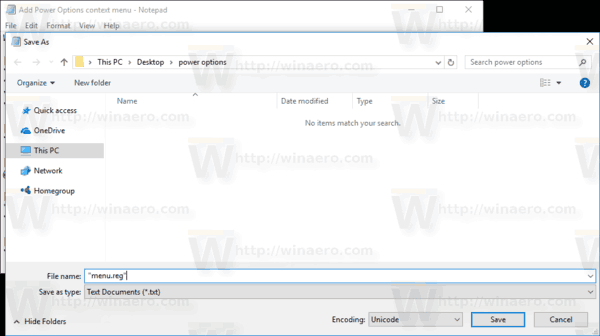
- Most kattintson duplán a létrehozott menu.reg fájlra. Erősítse meg az UAC parancsot, és kattintson az Igen gombra a beállításjegyzékbe való egyesítéséhez.

A helyi menü parancsa azonnal hozzáadódik az asztalhoz. Tekintse meg a következő képernyőképeket:


Időt takaríthat meg a Winaero Tweaker használatával. Engedélyezze az opciót a Helyi menü\Tápellátási beállítások alatt az alábbiak szerint.
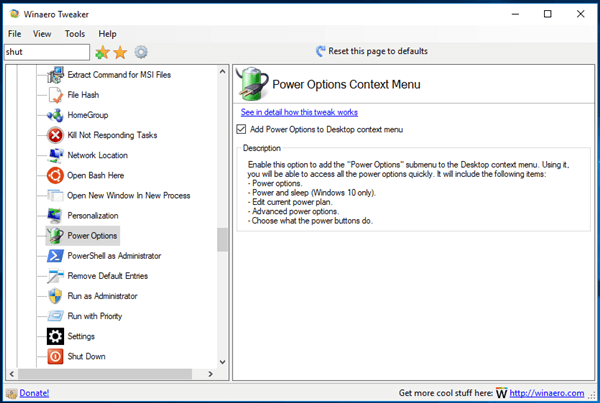
Innen tudod letölteni a Winaero Tweaker-t:
Töltse le a Winaero Tweaker-t
Készítettem továbbá használatra kész Registry fájlokat. Innen tudod letölteni őket:
Töltse le a rendszerleíró fájlokat
A visszavonási fájl tartalmazza, így teljesen elkerülheti a beállításjegyzék kézi szerkesztését.
Megjegyzés: A cikkben ismertetett menü a következővel együtt használható Az energiaterv váltása helyi menüben.
Ez az.

